[筆記] Ableton Live Note 8
Ableton Live Note #8
SERUM 合成器特論
Oscillator 裡面的聲音質地可以選
- Spectral 模擬管樂的波型
- Vowel 模擬人聲的波型
SERUM 獲得波形的方式
可以把聲音波型丟到 Serum 裡面讀取波型,變成可以編輯的聲音
Step1: 選取 sample 聲音檔
Step2: 丟進 Oscillator 裡面
Step3: 此時,重點來了
簡單的聲音 丟第一個模式

複雜的聲音 丟第二個模式 dynamic pitch follow
第三個模式:不知道丟什麼模式時,就丟第三個 constant framesize
下面三個模式 FFT(傅立葉轉換)
256, 512, 1024 就差在音高- 把一段 Vocal Sample 丟進去其中一個 FFT 模式
把 LFO1 按著
- 拖曳到 WT POS

按琴鍵的長音聽聽看,就可以聽到完整的調整過的聲音
- 把一段 Vocal Sample 丟進去其中一個 FFT 模式

3. 速度使用 Rate 旋鈕調整,看要幾小節(bar)播放完一個循環
(我目前是設定 1 bar)
第七個模式!! (藏在裡面)
- 按下右上角的筆

- 進去以後 import 的地方點開來

可以發現除了上述六種模式,還有一個第七種模式
這個模式點進去 - 選擇要輸入的 sample

- 即可看到畫面

- 此種方法 Serum 不會切割波型,可以當作 simpler 的功能來使
用! - 可以使用 Asym 來玩聲音


做完滿意可以按下左上角儲存起來- 按下右上角的筆
透過 PNG 圖片來產生波型
網路上找圖,使用MAC螢幕截圖,就會在桌面有 PNG File
拖曳到 SERUM 裡面
看 3D 圖… 變成 HOW HOW 的形狀了呢…
自己畫波型
按下畫筆 進入編輯
選擇想要的形狀,還有可以調整 Grid 的大小
使用 FFT 來產生波型
按下畫筆
編輯 FFT 的地方在畫面的上方,有分上下部份
上面的是控制泛音 都是 Sign 波
Bin 1: 基音
Bin 2: 兩倍泛音
Bin 16: 十六倍泛音
下面的是畫相位
相位 0 度 = 360 度,所以全畫 = 沒有畫
相位 180 度 = 顛倒
Note:
無論 Sample 目前切成幾格,都可以透過畫面中 Morph 功能把波型切成 256 格立體形狀
輸入函數取得波形


Filter
L = Low Pass
H = High Pass
P = Peak
N = Notch
LH: Low Pass + High Pass
LP: Low pass + Peak
模擬產生人聲 --> Formant Filter
Modulation 調變
幫聲音"調味"
Serum 的 Modulator (調變器) 有以下幾種
- Envelope 封包 包絡
- LFO Low Frequency Oscillator 低頻振盪器
- Chaos LFO 亂數 LFO
調變得要件
- Source 用哪一台調變器來調變
- Target/Destination: 被調變的參數是誰
- Amount: 控制調變的大小
- Via: Source透過其他參數來控制調變的大小
Envlope (封包/包絡)
- Amplitude/Amplifier Envlope: 決定震幅(音量)和時間的關係
- Modulation Envlope: 決定各個參數的移動走向和時間的關係
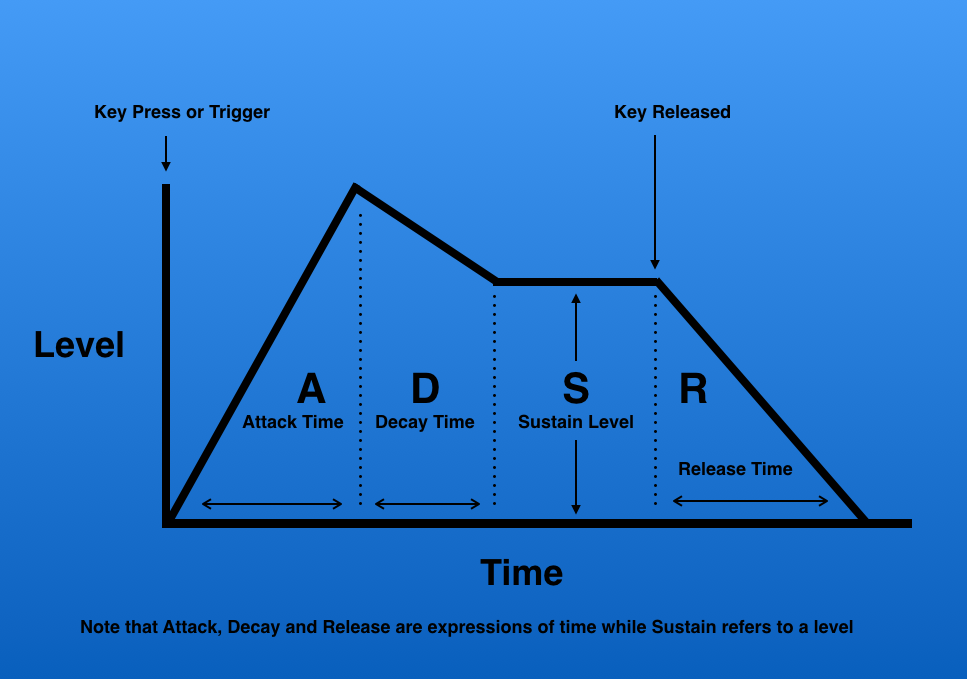
Envlope 的 四大參數
- A: Attack 按下琴鍵,聲音從沒聲音到最高音量的時間參數
- D: Decay 從最高音量衰減到 Sustain Level 的時間差
- S: Sustain 持續被驅動的情況下,維持的音量
- R: Release 放開琴鍵時,音量從 Sustain Level 至釋音的時間差
Hold: 控制最大值音量要維持多久
ENV1 針對音量調變
ENV2, ENV3 自定想要調整什麼
Bass 音色調變策略: 純打開 Decay,增添動態
Lead 音色調變策略: 使用少量 Attack,Decay,Sustain 讓波型進入的時候有強力的 Atteck 展現 Punch,然後迅速 Decay 到差不多 50% 音量的 Sustain 維持
歌曲分享
Disorder - Douglas & Remane
https://www.youtube.com/watch?v=S9-nNjSEqB4
中間有 Pad 的音色
Pad 音色的調整策略: A 開大,R 開大
使用 ENV2 來自定義想要調變的參數
利用 ENV2 透過 ADSR 參數調整音高

滑鼠按住ENV2 拖曳到 OSC 的 CRS 上面
利用 ENV2 透過 ADSR 參數控制 Filter
拖曳到 Cut off 參數上
LFO TOOL
使用 LFO Tool 自己畫 ADSR 四大參數
可以在 LFO 上面自己畫 ADSR
LFO 的波型可以拿來產生頻率與質地
質地: 畫波型
頻率:控制 Rate 參數
LFO 控制音高
同樣做法,拖曳到 OSC 裡面的 CRS 上
LFO 跟 ENV 的差別:
Env 鍵盤按下去一次,跑完 ADSR 就結束了
LFO 按下去持續按著,會連續一直反覆做調變,(依照 Rate 設定的速度來做)
LFO 的 RISE 參數
可以理解成 Fade In 的功能
LFO 的 DELAY 參數
控制按下鍵盤時,經過多少小節才開始跑 LFO 的調變設定
LFO1, LFO2, LFO3 如果都有設定參數的話,鍵盤按下去時,會同時跑
如果想要讓他們不同時間觸發的話,可以透過分別設定 DELAY 參數來實現!
LFO 的相位設定

- OFF : 每按下 Keyboard 時,不一定從頭開始跑波型,因為會從不同相位開始 (波形的任何一個位置開始跑)
- TRIG 模式:trigger 模式,每一次按下去,都會從頭開始跑,循環跑
- ENV 模式:模仿 Envlope,按下去跑完一次 ADSR 參數後,就停在最後面
LFO Rate 參數之節拍設定

TRIP 打開:以三連音演奏 (triplet)
DOT 打開:附點節奏
LFO 的 SMOOTH 參數
可以理解成 Dry/Wet 有效果/沒效果
LFO 的波型可在這裡選

使用 LFO 模擬 Stepper
按住 shift 鍵,去畫 LFO 的波型
然後設定 LFO 拖曳去控制 OSC 上的音高,即可完成 Stepper 的功能
p.s. 格子的數量最多可以到 16
其他選項解說
Flat 就是上面的 Stepper 模式
選 Ramp Up 或是 Ramp Down 來玩玩看
變成這樣了
使用 Chaos LFO
藏在 Serum 的 Global 裡面
可以透過 MATRIX 裡面加入
MATRIX 裡面館 Modulator 的使用紀錄
聲音設計的規則
『時間和動態的關係』 (時間和變化的關係)
- 先想像要什麼聲音
- 找波型 OSC選擇或繪製波型,看需求扭曲(Warp)
- 制定好該音色的『形狀』,即ENVELOPE1 (ENV1)
(音量和時間的關係) - Filter
- Modulation: LFO, Envelope 2&3 …
- 效果 (Effects)
p.s. OSC 的 Warp 旋鈕在這裡
編曲最後的步驟:Mastering
Mastering 做法
最簡單的做法就是在 Output Master Channel 掛上一台 Limiter


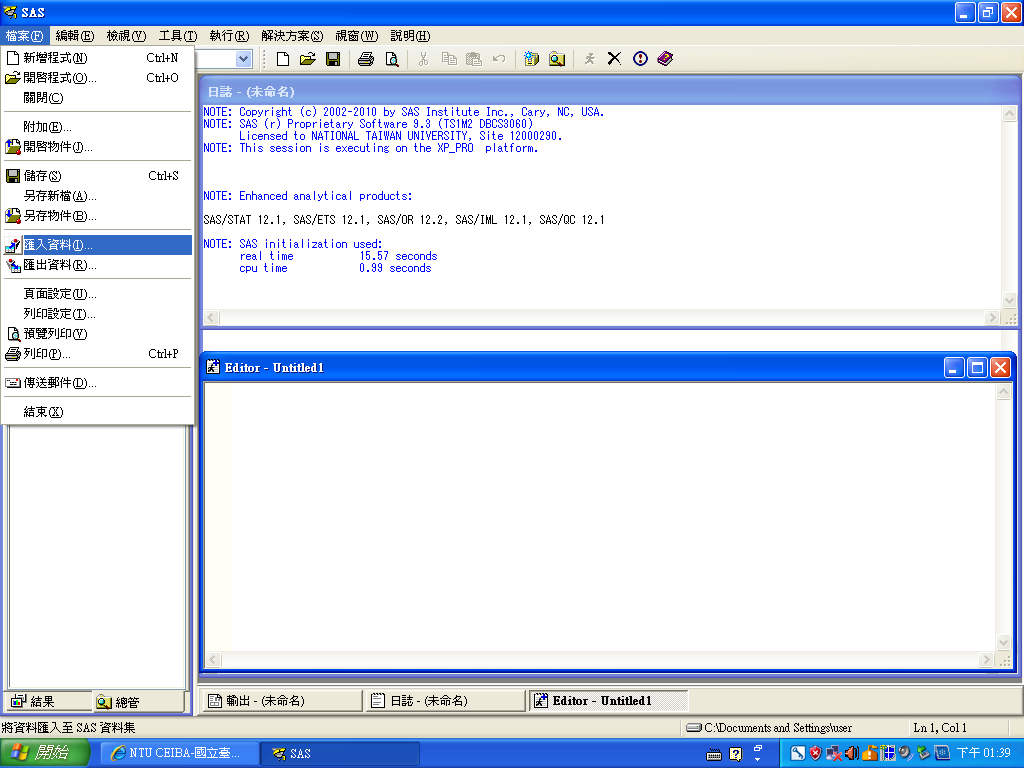

留言
張貼留言